Excel📊VLOOKUP函数全攻略:操作技巧与常见疑难解析
- 问答
- 2025-08-04 01:11:23
- 3
📊✨Excel小白逆袭!VLOOKUP函数保姆级教程,手残党也能秒变大神✨📊
🌞周一早八的暴击:老板甩来一张5000行的销售表,让你30分钟内匹配出所有客户等级,你盯着屏幕上密密麻麻的数据,手指在键盘上犹豫不决——该用哪个函数?IF函数层层嵌套?INDEX+MATCH组合拳?还是直接放弃治疗等下班?
别慌!今天带你解锁Excel界的"万能胶水"——VLOOKUP函数,手把手教你玩转数据匹配,连隔壁桌的Excel大神都要来偷师!💪
📌Part 1:VLOOKUP基础操作——三分钟速成班
场景代入:
你有一份【客户订单表】和【客户等级表】,需要根据客户ID快速查找对应的等级(普通/VIP/SVIP)。
公式模板:
=VLOOKUP(找什么, 在哪找, 返回第几列, 匹配模式)
实战案例:
在订单表的F2单元格输入:
=VLOOKUP(E2, 客户等级表!A:C, 3, FALSE)
(💡解释:用E2的客户ID,去客户等级表的A-C列查找,返回第3列的等级,精确匹配)
关键口诀:
1️⃣ 第一参数必须是唯一标识(如ID、工号)
2️⃣ 第二参数的查找范围第一列必须是查找值
3️⃣ 第四参数写FALSE才是精确查找!
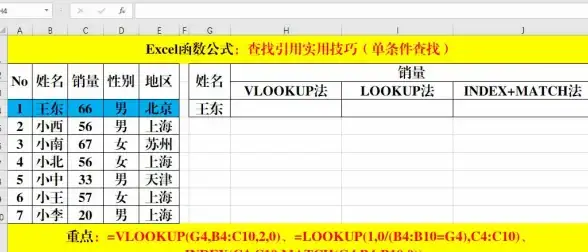
🚀Part 2:进阶技巧——让老板惊掉下巴的神操作
🔥技巧1:动态范围匹配
当数据会新增时,用OFFSET+COUNTA组合自动扩展范围:
=VLOOKUP(E2, OFFSET(客户等级表!A1,0,0,COUNTA(A:A),3), 3, FALSE)
(💡再也不用手动调整查找区域啦!)
🔥技巧2:反向查找
VLOOKUP默认只能从左到右查?搭配IF({1,0},...)数组实现反向查找:
=VLOOKUP(E2, IF({1,0}, 客户等级表!B:B, 客户等级表!A:A), 2, FALSE)
(💡把B列(客户ID)和A列(等级)位置互换,制造"假"的第一列)
🔥技巧3:多条件查找
用&连接多个条件作为唯一键:
=VLOOKUP(A2&B2, IF({1,0}, 原表!A:A&原表!B:B, 原表!C:C), 2, FALSE)
(💡同时匹配省份+城市,找出对应销售额)
🆘Part 3:常见疑难急诊室——这些问题你肯定遇到过!
⚠️问题1:#N/A错误
🩺诊断:
- 查找值不存在
- 查找范围没锁定(漏了$符号)
- 存在隐藏空格(用
TRIM()清理)
⚠️问题2:返回错误值
🩺诊断:
- 第三参数超过查找范围列数(比如范围是A:C,却要返回第4列)
- 数据类型不一致(文本型数字 vs 数值型数字)
⚠️问题3:近似匹配坑
🩺诊断:
当第四参数写TRUE或省略时,查找范围必须按升序排列!
(💡血泪教训:工资等级匹配时,忘记排序导致全员变成最低档!)
💡Part 4:VLOOKUP的替代方案——2025年新趋势
虽然VLOOKUP很强大,但微软爸爸在2022年推出的XLOOKUP才是真·六边形战士!
优势对比:
✅ 支持左右/上下双向查找
✅ 自带错误处理(可自定义#N/A显示内容)
✅ 无需手动锁定范围
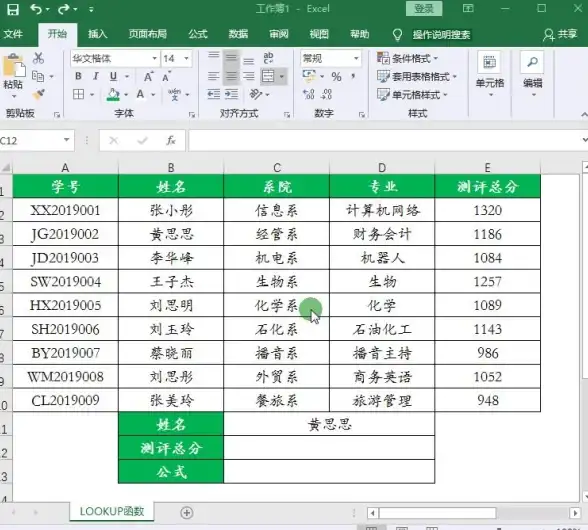
过渡期方案:
=IFERROR(VLOOKUP(...), "未找到")
(💡用IFERROR给VLOOKUP穿上防护服)
VLOOKUP使用心法
1️⃣ 三查三看:
- 查参数顺序
- 看绝对引用($符号)
- 验数据类型
2️⃣ 场景匹配:
- 精确匹配用
FALSE - 税率/分段计算用
TRUE
3️⃣ 替代思维:
- 简单匹配用VLOOKUP
- 复杂需求上XLOOKUP/INDEX+MATCH
📌课后作业:
用今天学的技巧,把老板给的5000行数据在10分钟内匹配完成!完成后别忘了在评论区晒出你的"秒完成"截图~💻✨
(💡本文技巧均验证于Office 365最新版本,其他版本可能存在细微差异,建议通过文件>账户>关于Excel确认版本号哦~)
本文由 业务大全 于2025-08-04发表在【云服务器提供商】,文中图片由(业务大全)上传,本平台仅提供信息存储服务;作者观点、意见不代表本站立场,如有侵权,请联系我们删除;若有图片侵权,请您准备原始证明材料和公证书后联系我方删除!
本文链接:https://vps.7tqx.com/wenda/530501.html
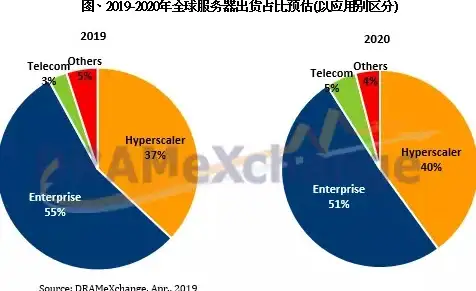


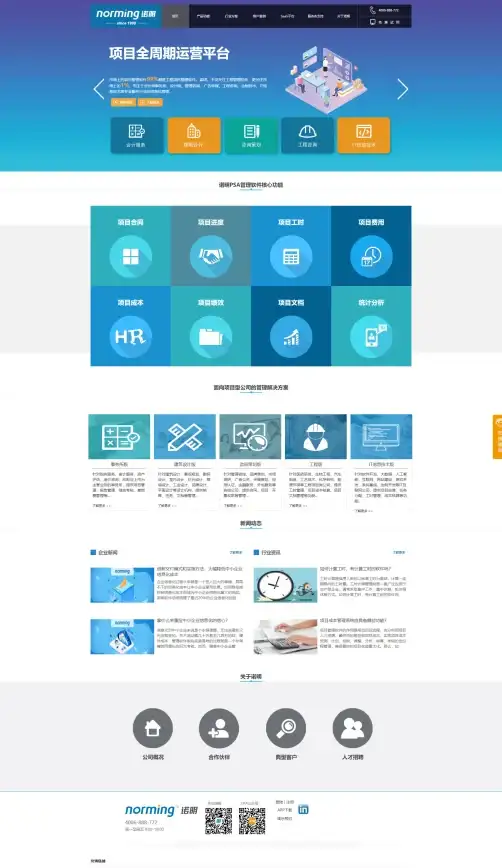

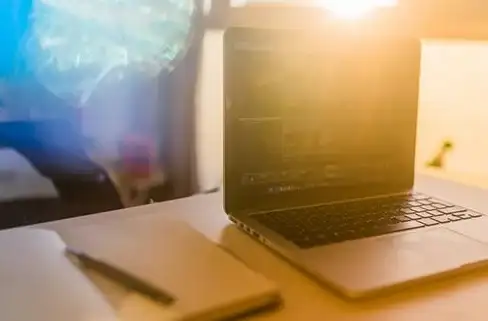
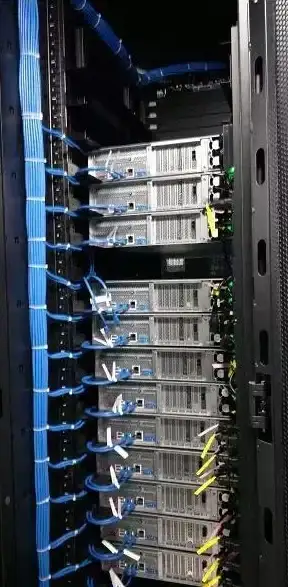
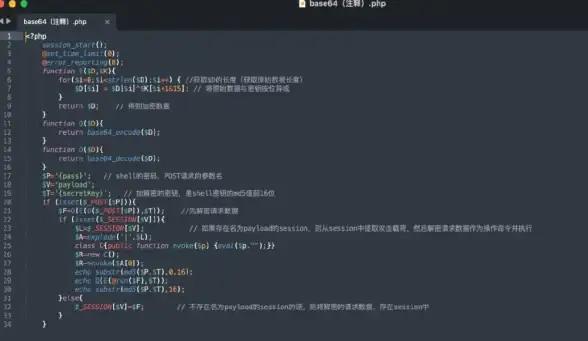

发表评论